В этой вкладке отображается таблица с бухгалтерией за последний месяц, также здесь можно произвести некоторые настройки бухгалтерии. Далее подробно рассмотрим столбцы таблицы:
В столбце «Всего» отображается общая сумма → «Столы» + «Продажи» - «Расходы» - «Долги» - «Комиссия способов оплаты» + «Размен на сегодня» - «Размен на завтра».
Отображается сумма выручки - это сумма за выручку со столов и продаж.
Отображается количество столов, кальянов, сумма по оплаченным кальянам, чаевые и скидка.
Если заработная плата сотрудников включает в себя проценты по выручке, расчёт производится из суммы в столбце «Кальяны».
Отображается сумма продаж за рабочую смену.
Если заработная плата сотрудников включает в себя проценты по продажам, расчёт производится из суммы в столбце «Продажи».
Отображается средний чек → сумма «Кальяны» + «Продажи за столами» поделённая на «Количество столов».
Отображается сумма расходов за рабочую смену.
В столбцах «Долг» и «Возврат» будут отображаться аналогичные суммы за смену.
При нажатии на сумму в столбце «Долг» откроется окно «Список долгов», в котором будут видно имя клиента, сумма долга и время.
При нажатии на сумму в столбце «Возврат» откроется окно «Список долгов», в котором будут видно имя клиента, сумма возврата и время.
В столбцах «Со вчера» и «На завтра» будут отображаться аналогичные суммы размена.
В столбцах «Кальянщик» и «Администратор» будут отображаться аналогичные суммы заработной платы за день.
Отображается сумма прибыли, рассчитывается как («Кальяны» - «Себестоимость») + («Продажи - «Себестоимость») - «Расходы» - «Комиссия способов оплаты» - «Зарплаты».
Сверять кассу необходимо со знаком « », он показывает все наличные средства в кассе на данный момент.
», он показывает все наличные средства в кассе на данный момент.
При необходимости можно поменять отображение смен во вкладке Бухгалтерия на недели и месяца, для этого нажмите на «».
В случае если необходимо просмотреть бухгалтерию за определенный временной промежуток нажмите на «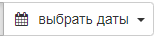 », в открывшемся окне в левой половине укажите первый день для учёта, а в правом последний день. Результат будет выведен на экран.
», в открывшемся окне в левой половине укажите первый день для учёта, а в правом последний день. Результат будет выведен на экран.
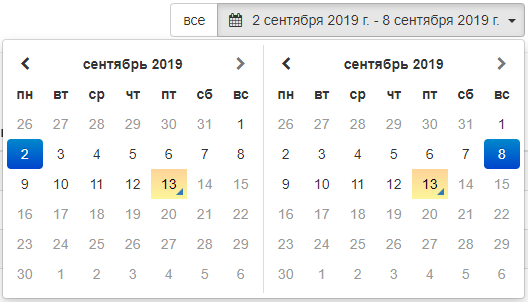
Для экспорта данных по бухгалтерии нажмите на кнопку Экспорт « », в открывшемся окне «Экспорт» укажите нужную кодировку файлов, даты для сохранения и нажмите на ФОТ:продажи/ФОТ:кальяны. Результат будет сохранен на компьютер.
», в открывшемся окне «Экспорт» укажите нужную кодировку файлов, даты для сохранения и нажмите на ФОТ:продажи/ФОТ:кальяны. Результат будет сохранен на компьютер.
Для изменения настроек нажмите на значок «» и в открывшемся окне «Настройки бухгалтерии» поставьте галочки в нужных строках.